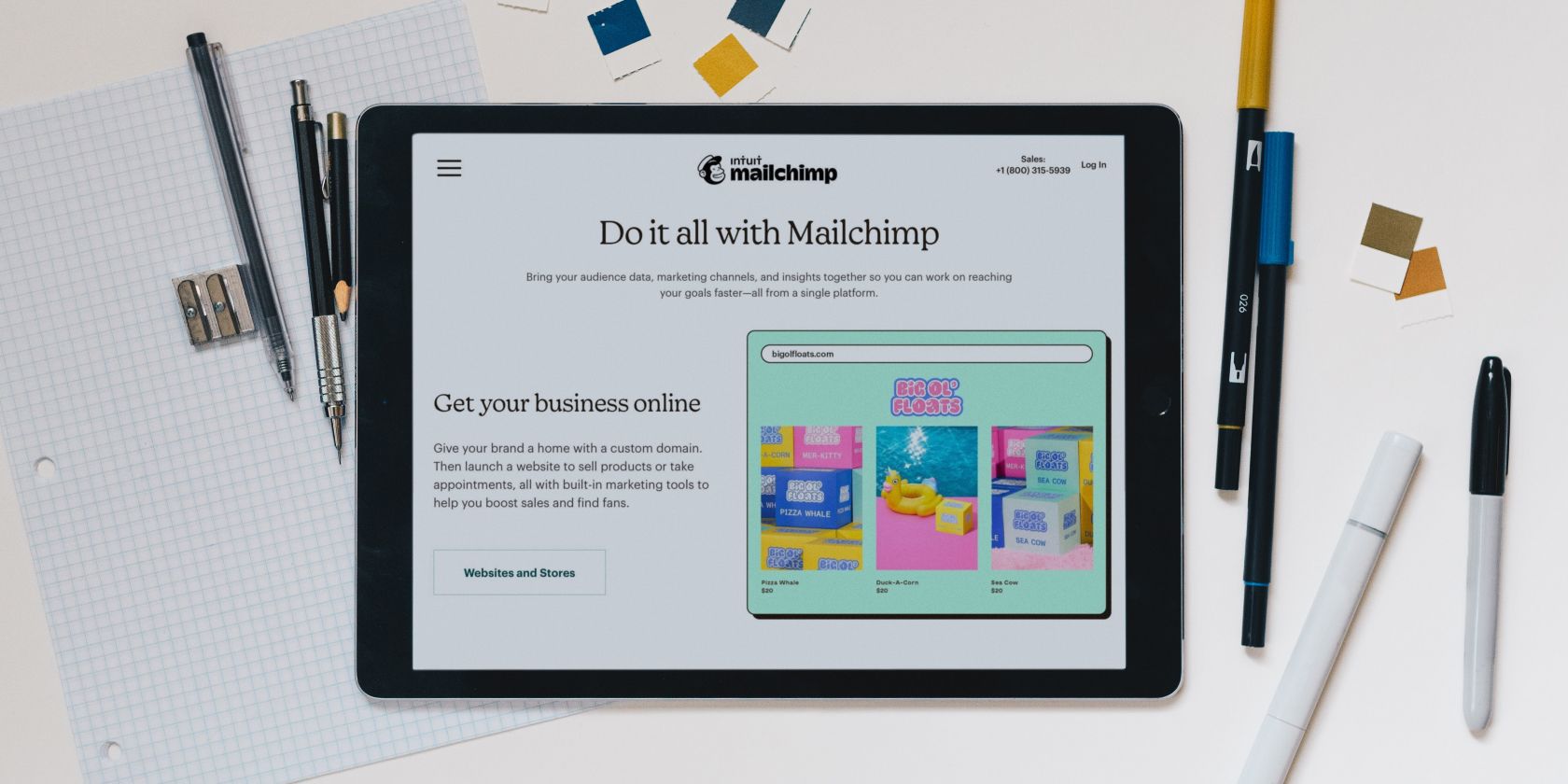آیا می خواهید کمپین های خبرنامه ای موثر در Mailchimp ایجاد و ارسال کنید؟ با این راهنما یاد بگیرید که چگونه کمپین های خود را در Mailchimp مدیریت کنید.
چه یک خالق مستقل باشید و چه در بخش بازاریابی یک شرکت Fortune 500 هستید، خبرنامه ها راهی فوق العاده برای ارتباط با مخاطبان شما هستند. میتوانید از این رسانه برای طراحی کمپینهایی که آنها را مجذوب خود میکند، همراه با اشتراکگذاری نکات مفید و بهروزرسانیهای مهم استفاده کنید.
در حالی که مدیریت کمپین های خبرنامه می تواند دشوار باشد، نرم افزارهای زیادی برای ساده کردن کار در دست وجود دارد. Mailchimp یکی از محبوب ترین گزینه ها است و دارای دو ردیف قیمت گذاری رایگان و پولی است. اگر قصد دارید از Mailchimp برای کمپین های خبرنامه خود استفاده کنید، این راهنما به شما کمک می کند همه چیز را به طور موثرتری مدیریت کنید.
در Mailchimp به چند مخاطب می توانم خبرنامه ارسال کنم؟
همانطور که نام تجاری شما رشد می کند، باید محدودیت های هر نرم افزار مدیریت خبرنامه ای که استفاده می کنید را درک کنید. به طور خاص، ارزش این را دارد که در مورد چند مخاطب که میتوانید بهروزرسانیها را یکباره ارسال کنید، فکر کنید.
تعداد ایمیل هایی که می توانید از طریق Mailchimp ارسال کنید به برنامه قیمت گذاری شما بستگی دارد. به عنوان مثال، اگر یک طرح رایگان دارید، می توانید در مجموع تا 1000 ایمیل در ماه ارسال کنید. صرف نظر از رشته شما، این باید برای بیشتر مبتدیان بیش از اندازه کافی باشد. البته توجه داشته باشید که فقط در صورتی می توانید از طرح رایگان استفاده کنید که کمتر از 500 مشترک داشته باشید.
اگر از یکی از اشتراکهای پولی Mailchimp استفاده کنید: Essentials، Plus یا Premium، کمک هزینه بیشتری خواهید داشت. تعداد ایمیل هایی که می توانید ارسال کنید، به تعداد مخاطبین شما بستگی دارد. به عنوان مثال، اگر Mailchimp Essentials و بین 500 تا 1500 مخاطب دارید، می توانید حداکثر 15000 ایمیل در ماه ارسال کنید.
اینکه چگونه خبرنامه های خود را در این زمینه تقسیم کنید به شما بستگی دارد. خواندن این نکات بازاریابی ایمیلی را که باید بخوانید را در نظر بگیرید تا بتوانید تصمیم بگیرید که آیا باید بیشتر یا کمتر خبرنامه ارسال کنید.
نحوه ایجاد و سفارشی کردن ایمیل در Mailchimp
اکنون که درک بهتری از تعداد ایمیلهایی که میتوانید در ماه ارسال کنید، دارید، بیایید مدیریت کمپینهای Mailchimp خود را دقیقتر بررسی کنیم. ابتدا، نحوه ایجاد و سفارشی کردن ایمیل های خود را با استفاده از این سرویس به شما نشان خواهیم داد.
- در داشبورد Mailchimp، در نوار ابزار سمت چپ، Create را انتخاب کنید.
- وقتی به پنجره بعدی رسیدید، چندین گزینه را مشاهده خواهید کرد. طراحی ایمیل را در زیر حباب ایمیل معمولی فشار دهید.
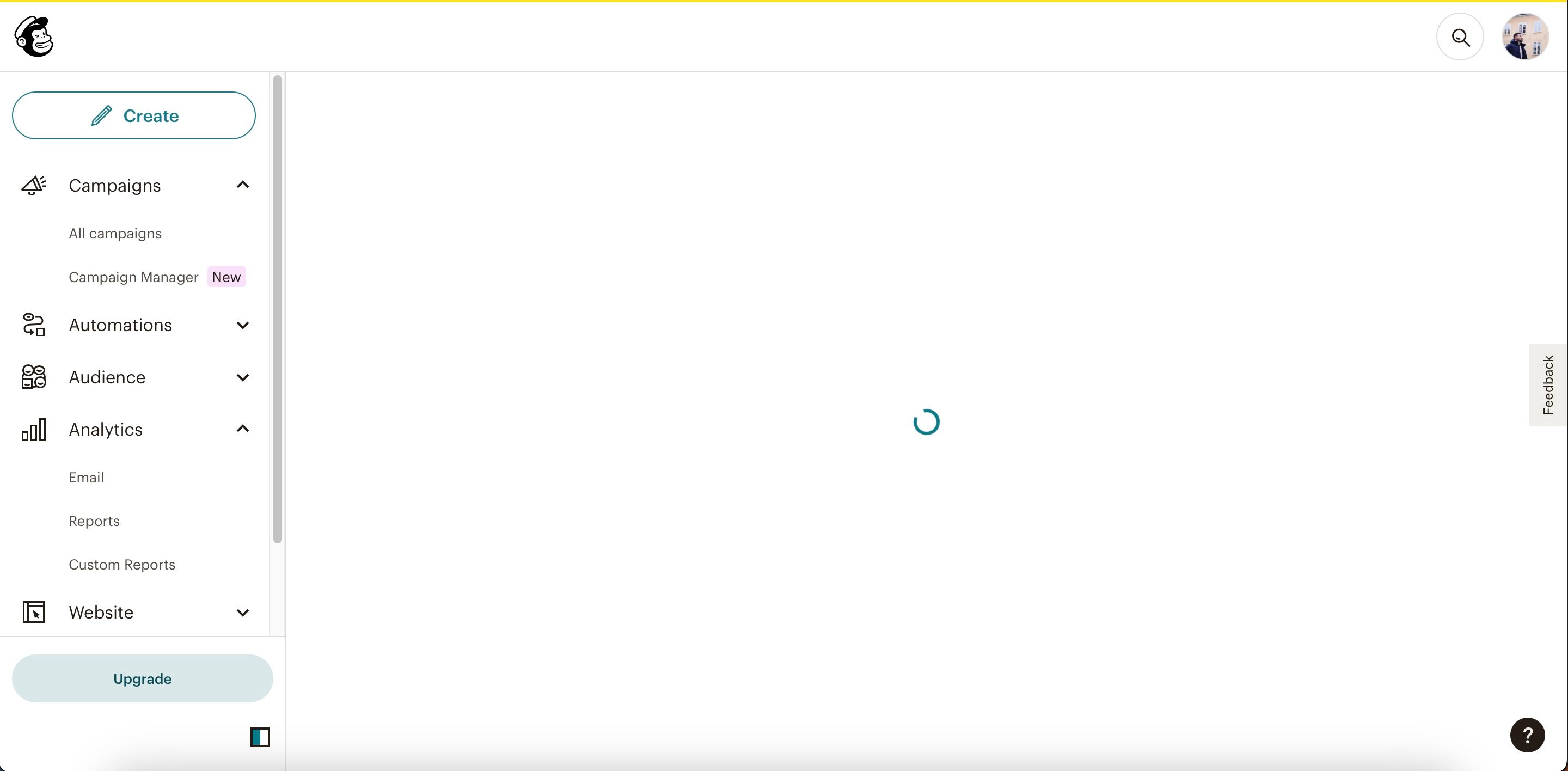
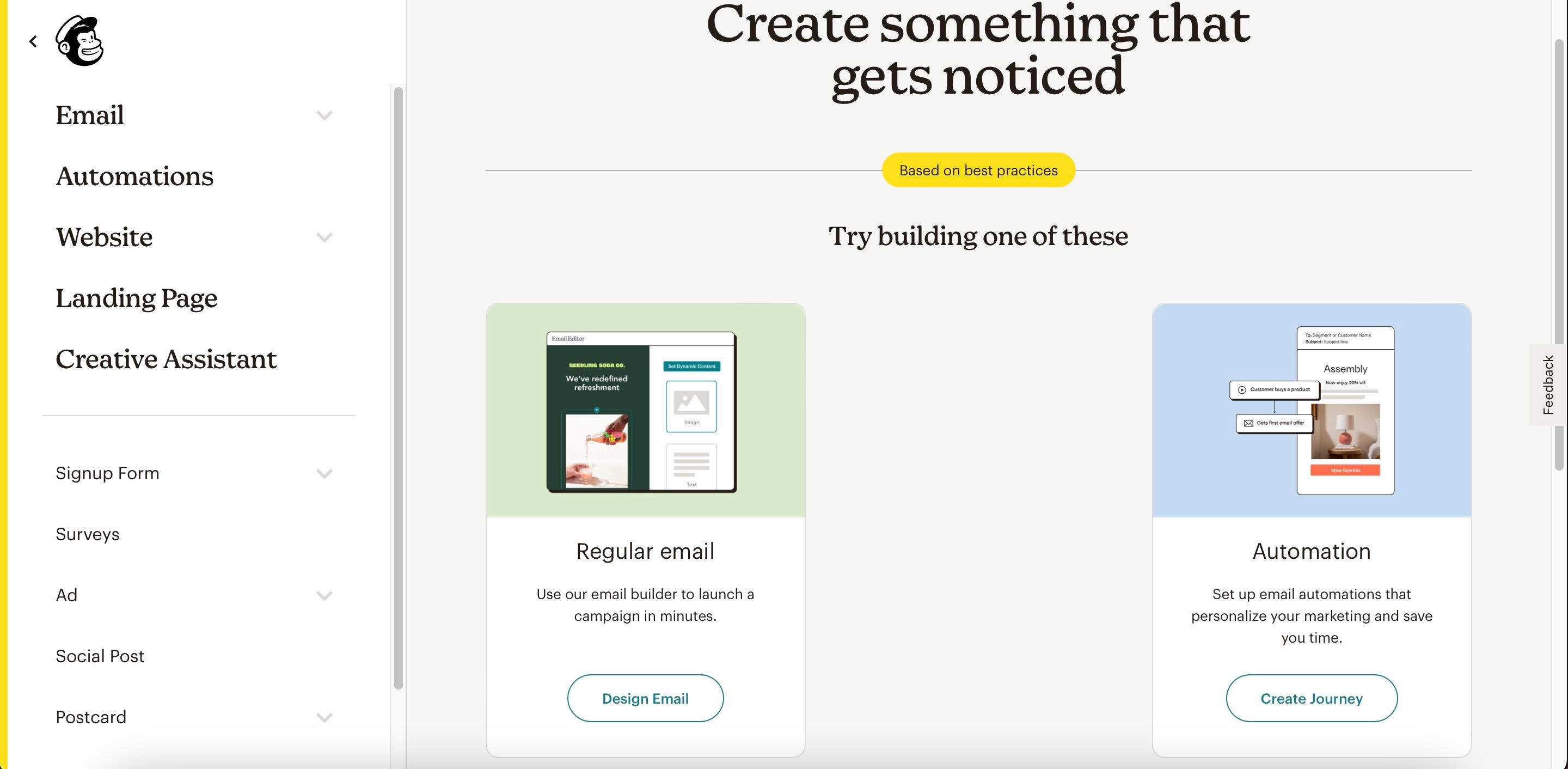
طراحی ایمیل شما
ما به شما نشان خواهیم داد که چگونه می توانید نامه های خود را بعداً برای چه کسی ارسال کنید. اما فعلاً به پایین اسکرول کنید تا تب Subject و Content را ببینید. میتوانید آنچه را که میخواهید انتشار خبرنامه خود نامیده شود در بخش موضوع اضافه کنید.
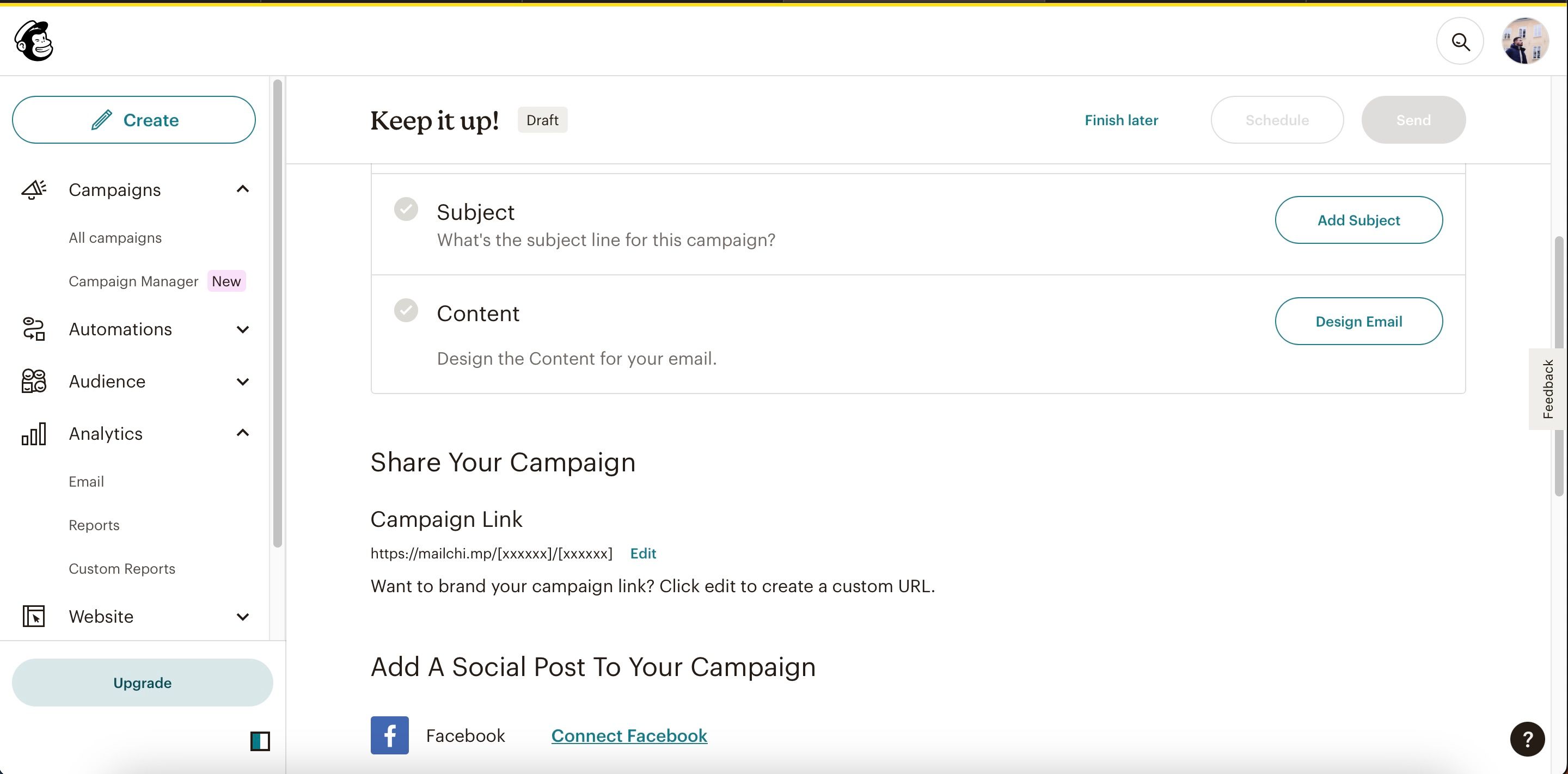
برای سفارشی کردن ایمیل خود، به Content بروید. یک پنجره پاپ آپ از شما می پرسد که آیا می خواهید سازنده جدید یا کلاسیک را انتخاب کنید. انتخاب شما مهم نیست، بنابراین هر کدام را که استفاده از آن راحتتر است را انتخاب کنید.
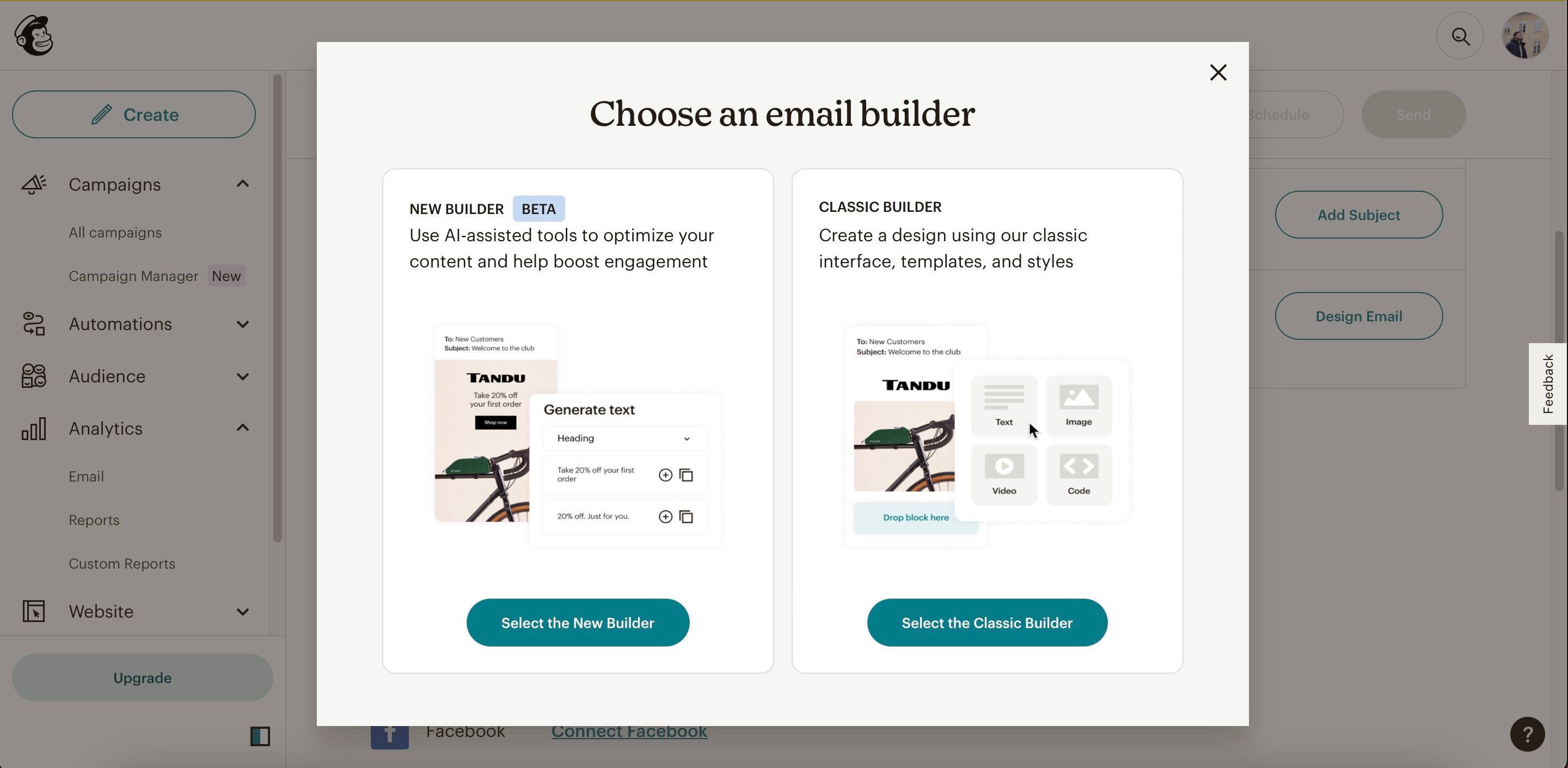
پس از تکمیل مراحل بالا، دستورالعمل های زیر را دنبال کنید تا خبرنامه خود را به طور کامل طراحی و سفارشی کنید:
- الگویی را که می خواهید برای خبرنامه خود استفاده کنید انتخاب کنید. یا اگر می خواهید یک بوم خالی داشته باشید، شروع از ابتدا را انتخاب کنید. می توانید با نگه داشتن ماوس روی پنجره و زدن گزینه Apply، انتخاب خود را انجام دهید.
- در برگه Add > Content در سمت چپ، بلوک هایی را که می خواهید به خبرنامه خود اضافه کنید انتخاب کنید. برای تغییر رنگ پس زمینه و غیره می توانید بر روی گزینه Styles کلیک کنید.
- در اینجا، همچنین می توانید ببینید که ایمیل شما در گوشی های هوشمند و دستگاه های دسکتاپ چگونه به نظر می رسد. اینها را هر طور که می خواهید سفارشی کنید.
- هنگامی که برای افزودن محتوا به خبرنامه خود آماده شدید، به پیش نمایش در سمت راست بروید. برای افزودن متن، کافی است روی هر یک از کادرهای متنی کلیک کنید و شروع به تایپ پیام خود کنید. اگر میخواهید تصاویر یا آرمها را اضافه کنید، روی آن بخشها ضربه بزنید و تصاویر خود را آپلود کنید.
- پس از اتمام افزودن بخش عمده ای از محتوای خود، به پایین بروید. در اینجا، باید بخش حق چاپ و آدرس پستی را سفارشی کنید.
- وقتی از ظاهر همه چیز راضی هستید، روی ذخیره ضربه بزنید و خارج شوید. قبل از انجام این کار می توانید با زدن Preview به جای آن، بررسی کنید که ایمیل شما چگونه خواهد بود.
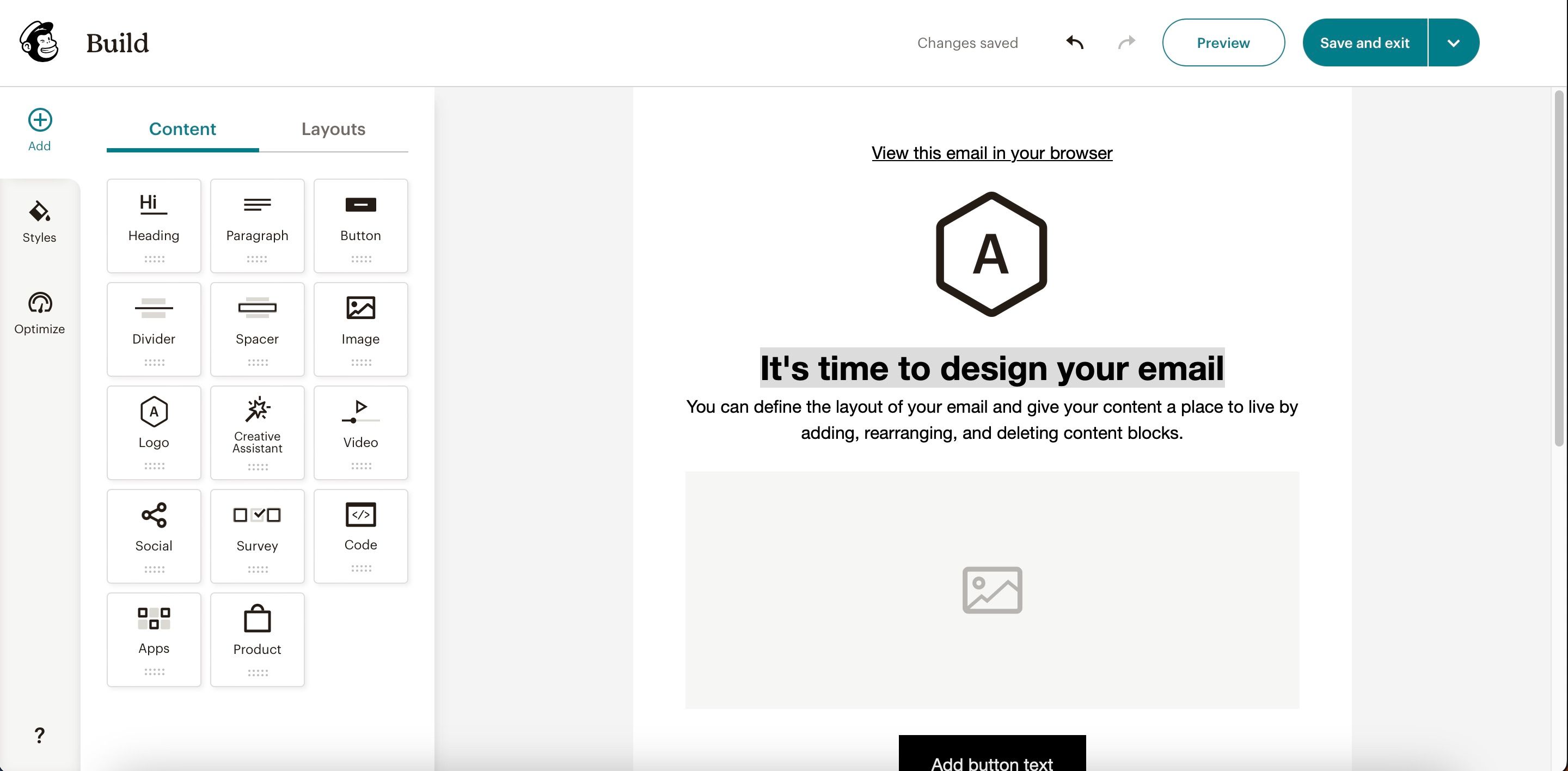
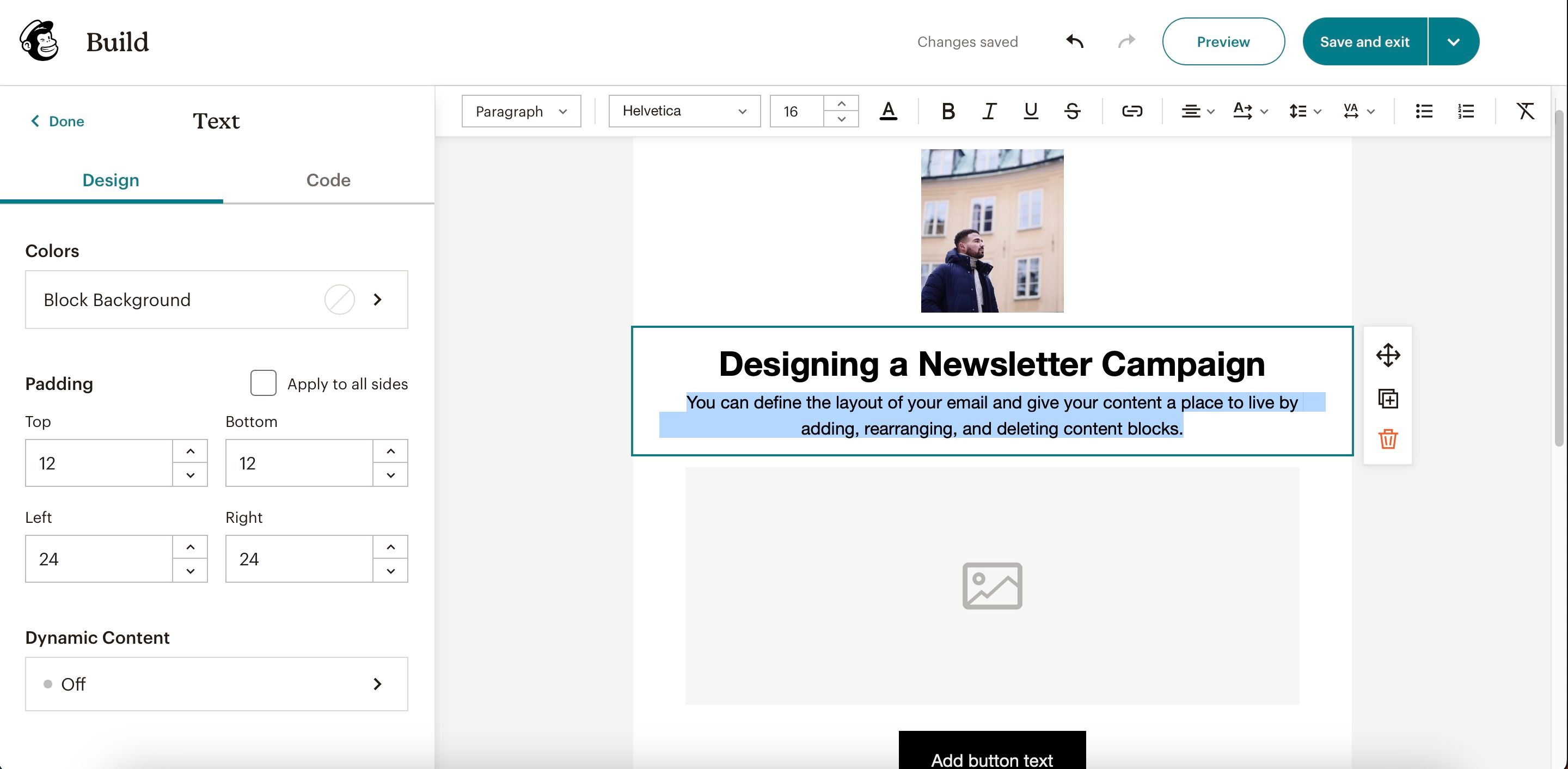
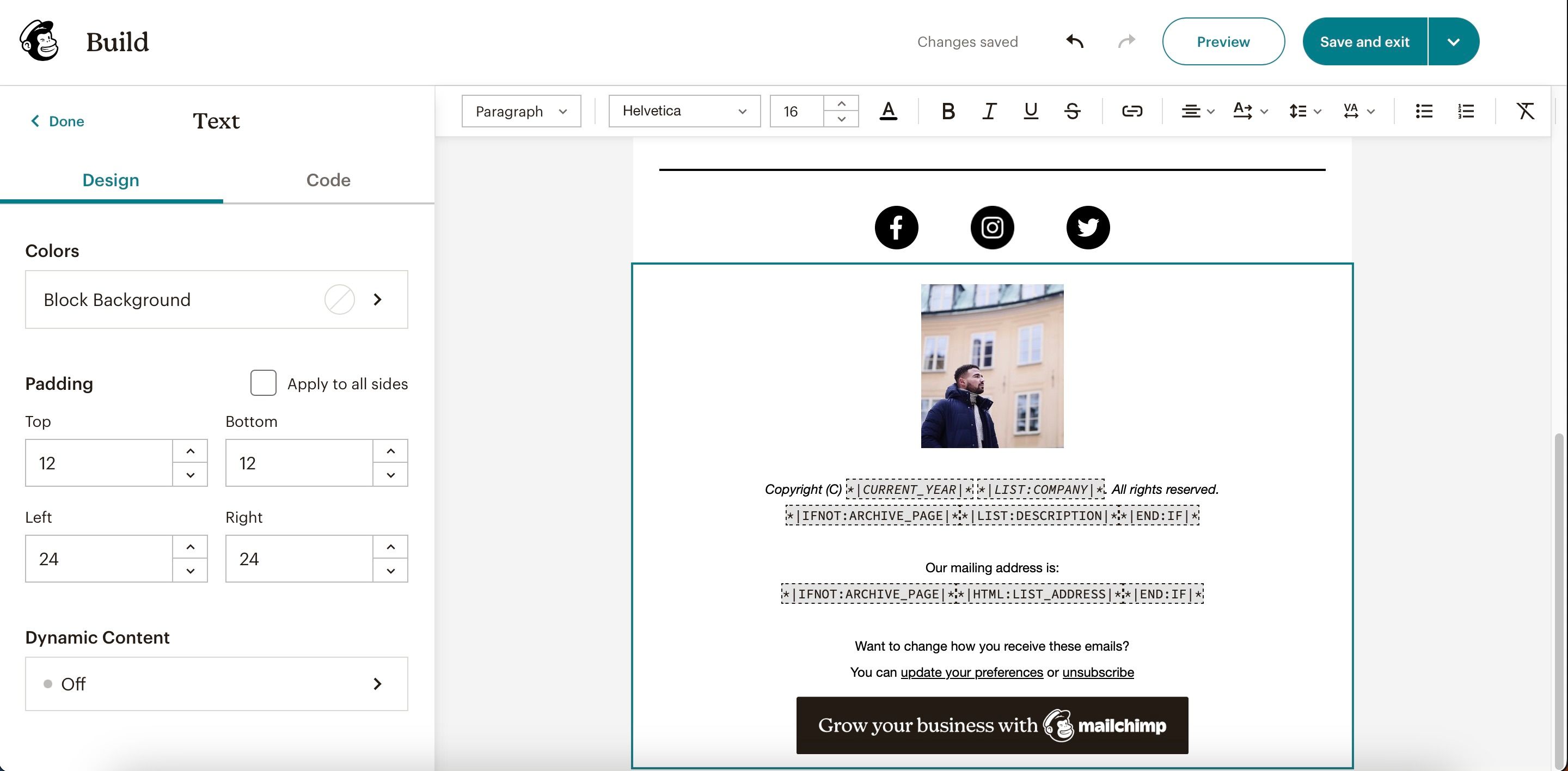
علاوه بر استفاده از Mailchimp برای طراحی خبرنامه خود، می توانید یک خبرنامه در Canva و چندین پلتفرم دیگر نیز طراحی کنید.
ارسال خبرنامه در Mailchimp
اکنون که ایمیل خود را سفارشی کرده اید، می توانید انتخاب کنید که می خواهید خبرنامه خود را برای چه کسی ارسال کنید. پس از خروج از بخش سفارشی سازی، این مراحل را دنبال کنید تا گیرندگان پیام خود را انتخاب کنید:
- منوی کشویی مخاطب را باز کنید و مخاطب مورد نظر خود را انتخاب کنید.
- در بخش گیرندگان، میتوانید بخشهایی را برای هدفگیری بهتر کمپین خود اضافه کنید.
- وقتی همه چیز را سفارشی کردید، ذخیره را بزنید.
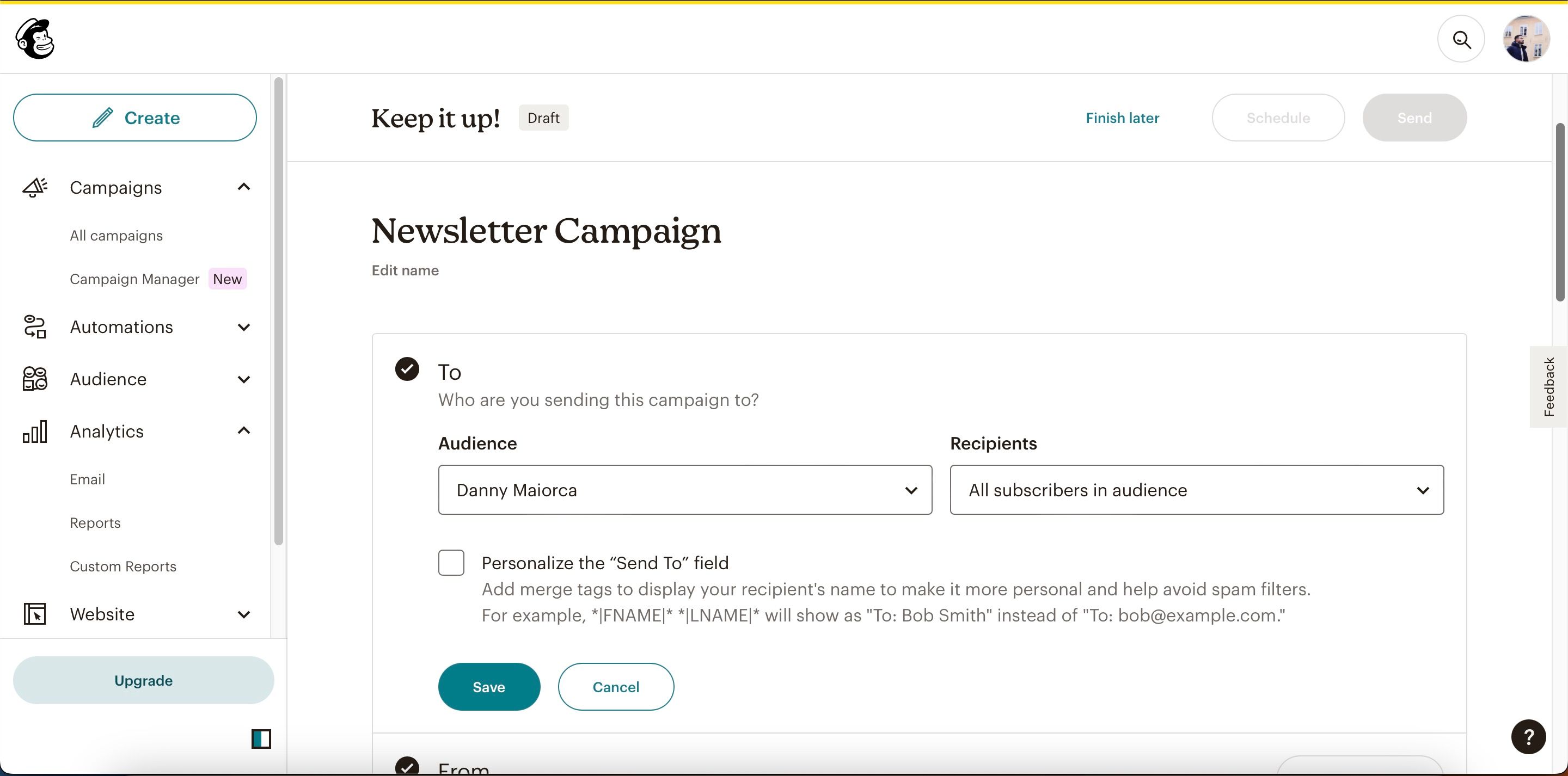
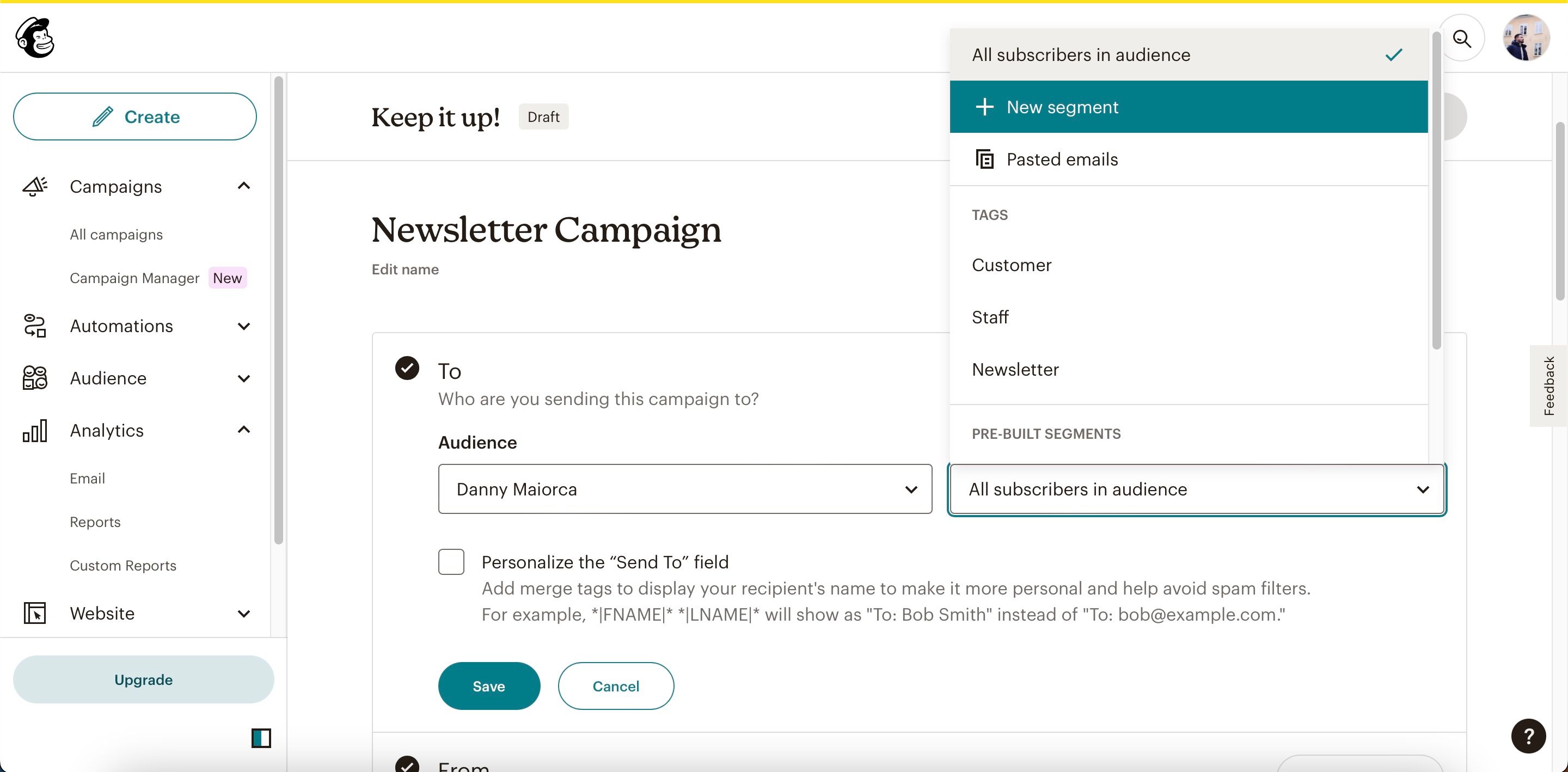
میتوانید آدرس ایمیلی را که کمپین را ارسال میکند، با گسترش از و انتخاب نام و ایمیل دلخواه خود سفارشی کنید. پس از اتمام، دوباره Save را بزنید. وقتی همه چیز آماده شد، روی دکمه ارسال در بالا سمت راست ضربه بزنید.
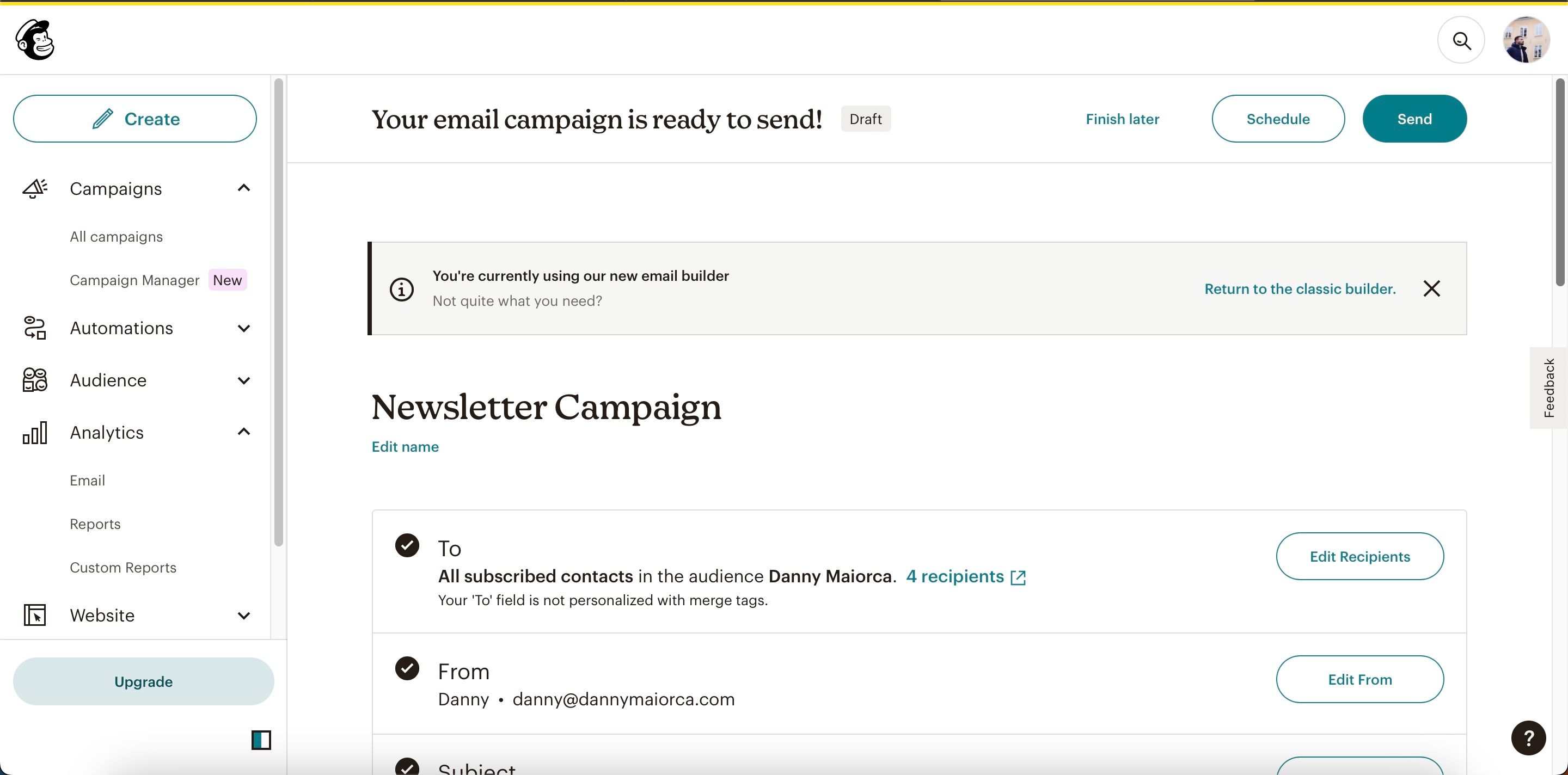
همچنین ممکن است بخواهید قبل از ثبت نام برای یک حساب کاربری، راهنمای ما در مورد چیستی Mailchimp و نحوه عملکرد آن را بررسی کنید.
مدیریت تجزیه و تحلیل Mailchimp شما
اندازه گیری تجزیه و تحلیل برای کمپین خود به شما کمک می کند تا مشخص کنید چه چیزی را در خبرنامه های آینده قرار دهید. همچنین متوجه خواهید شد که آیا عناوین و متن پیشنمایش شما به اندازه کافی جذاب بوده است، به همراه تعداد ایمیلهای ارسالی برگشتی و موارد دیگر.
برای بررسی گزارش های خبرنامه های فردی که ارسال کرده اید:
- به کمپین ها > همه کمپین ها بروید.
- به دنبال کمپین ایمیلی باشید که می خواهید بررسی کنید. می توانید نرخ باز و کلیک را در پیش نمایش مشاهده کنید. برای دریافت اطلاعات عمیق تر، روی مشاهده گزارش کلیک کنید.
- از طریق تجزیه و تحلیل در صفحه بعد حرکت کنید. میتوانید عملکرد کلیک را برای پیوندهای ایمیل خود، بهعلاوه میانگین درآمد سفارش و سایر آمارهای مفید، بررسی کنید.
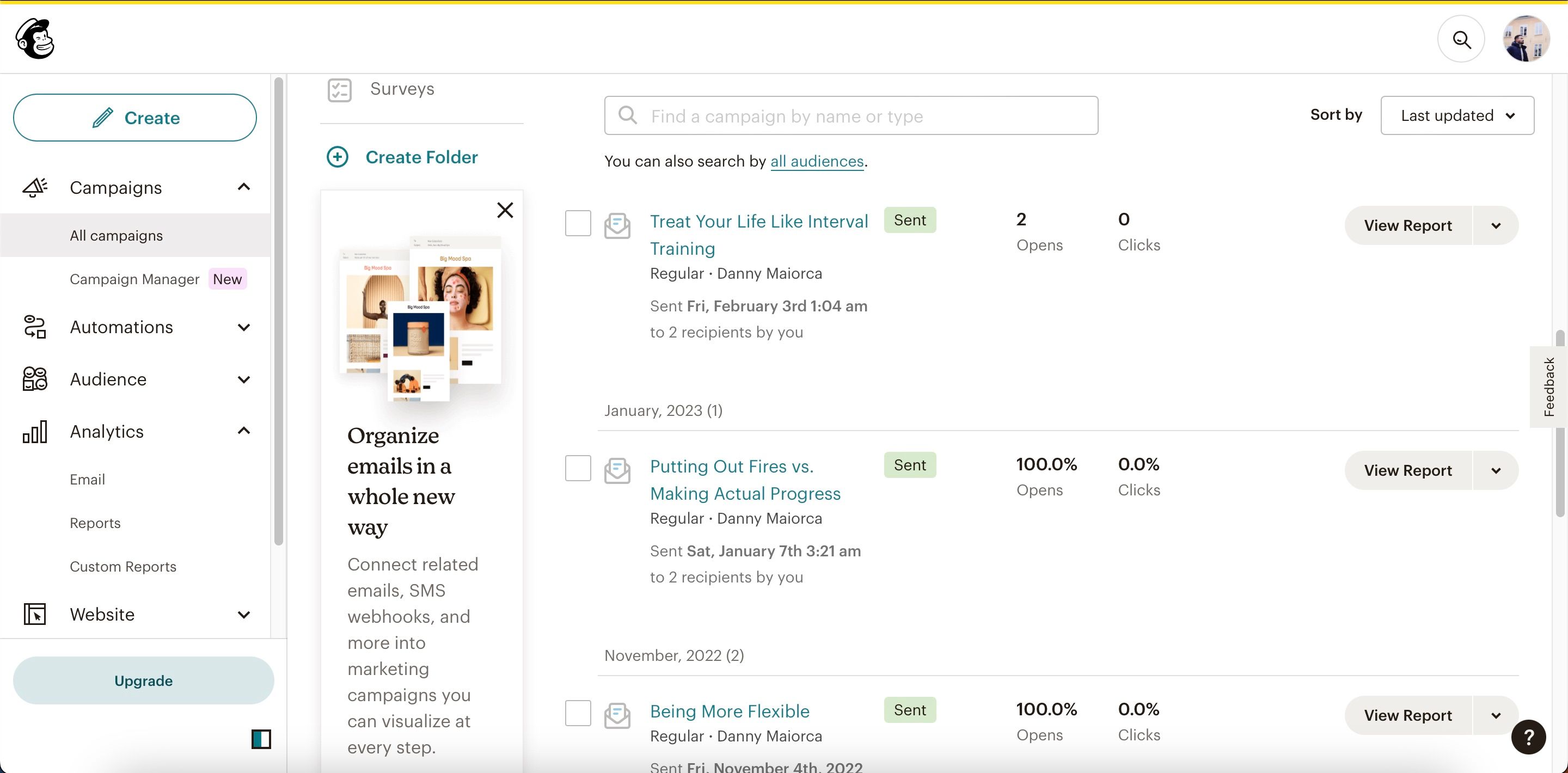
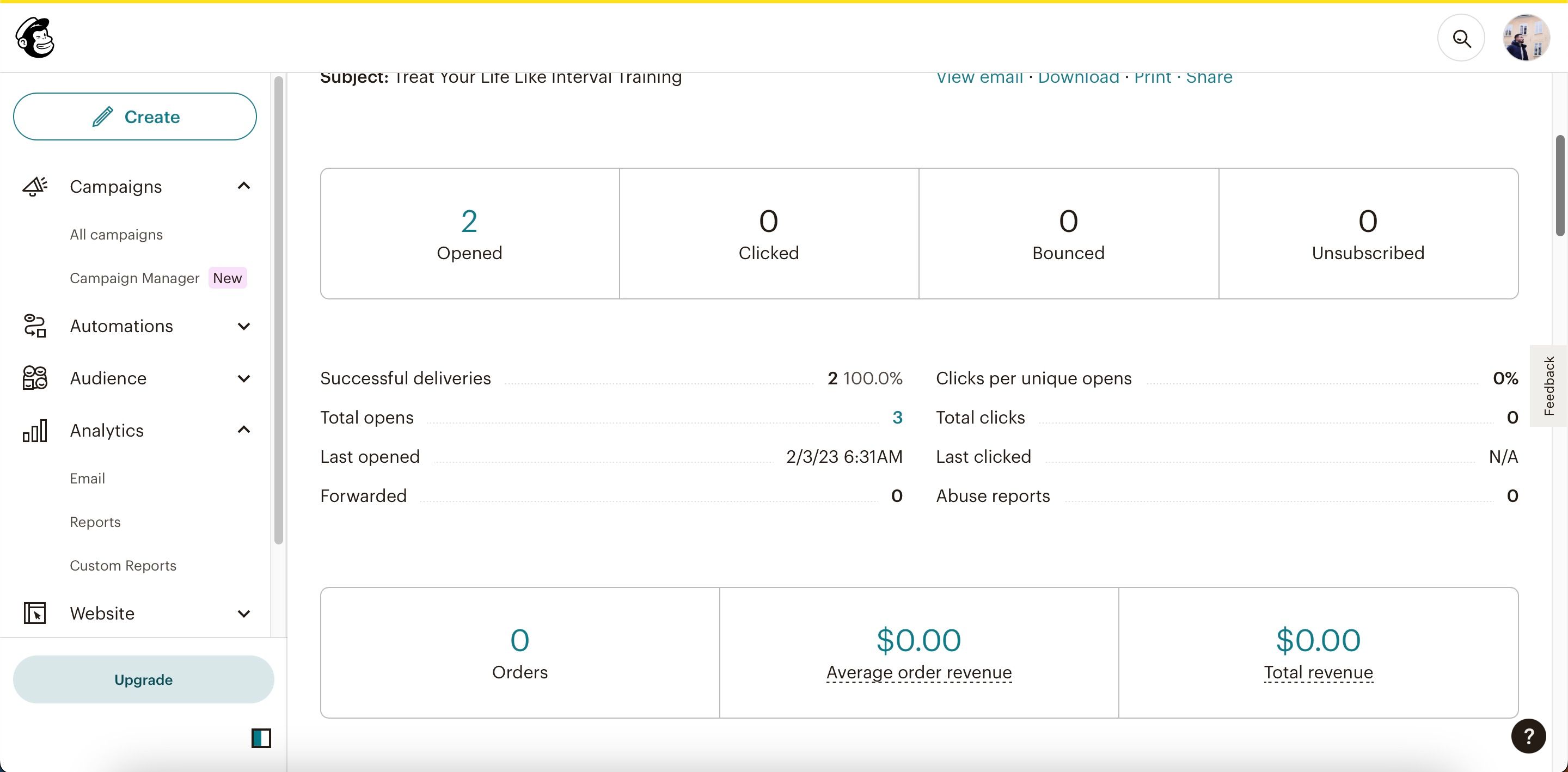
چگونه مشترکین خبرنامه خود را در Mailchimp مدیریت کنید
مانند بسیاری از ابزارهای خبرنامه ایمیل، قیمت اشتراک Mailchimp شما به تعداد مخاطبین شما بستگی دارد. بنابراین، اولویت دادن به کیفیت بر کمیت ایده خوبی است. در حالی که مشترکین خبرنامه می توانند خود را از ایمیل ها حذف کنند، شما همچنین می توانید افراد را از لیست پستی خود به صورت دستی حذف کنید.
- به Audience > All Contacts بروید.
- کادر کنار مخاطب(های) مورد نظر برای لغو اشتراک را علامت بزنید.
- Actions را باز کرده و لغو اشتراک را انتخاب کنید.
ایجاد کمپین های خبرنامه قدرتمند در Mailchimp
Mailchimp یکی از بهترین برنامهها برای ارسال و مدیریت کمپینهای خبرنامه است و بازاریابان ایمیل جدید و با تجربه آن را دوست دارند. ابزارهای زیادی برای کمک به طراحی و ارسال مکاتبات بهتر پیدا خواهید کرد، حتی اگر فقط یک طرح رایگان داشته باشید.
همچنین می توانید به راحتی اشتراک دیگران را از کمپین های پستی خود لغو کنید، به این معنی که می توانید لیست خود را محدود به کسانی نگه دارید که واقعاً به آنچه می خواهید انجام دهید اهمیت می دهند.